Canva là một trong những công cụ thiết kế logo, thiết kế poster, thiết kế ảnh rất tiện lợi, người dùng có thể dễ dàng thao tác mà không cần có kiến thức về thiết kế. Tiếp tục loạt bài chia sẻ các tài khoản miễn phí, hôm nay mình lại tiếp tục share tài khoản Canva Education (phiên bản dành riêng cho giáo dục).
CANVA LÀ GÌ?
Hiểu một cách đơn giản, Canva là website giúp bạn có thể dễ dàng thiết kế các bức ảnh, logo, infographic bằng bộ công cụ kéo thả rất tiện lợi của họ.
Bạn cũng có thể tải lên nội dung như: biểu tượng, hình ảnh, … của riêng bạn và chỉnh sửa chúng như bình thường.
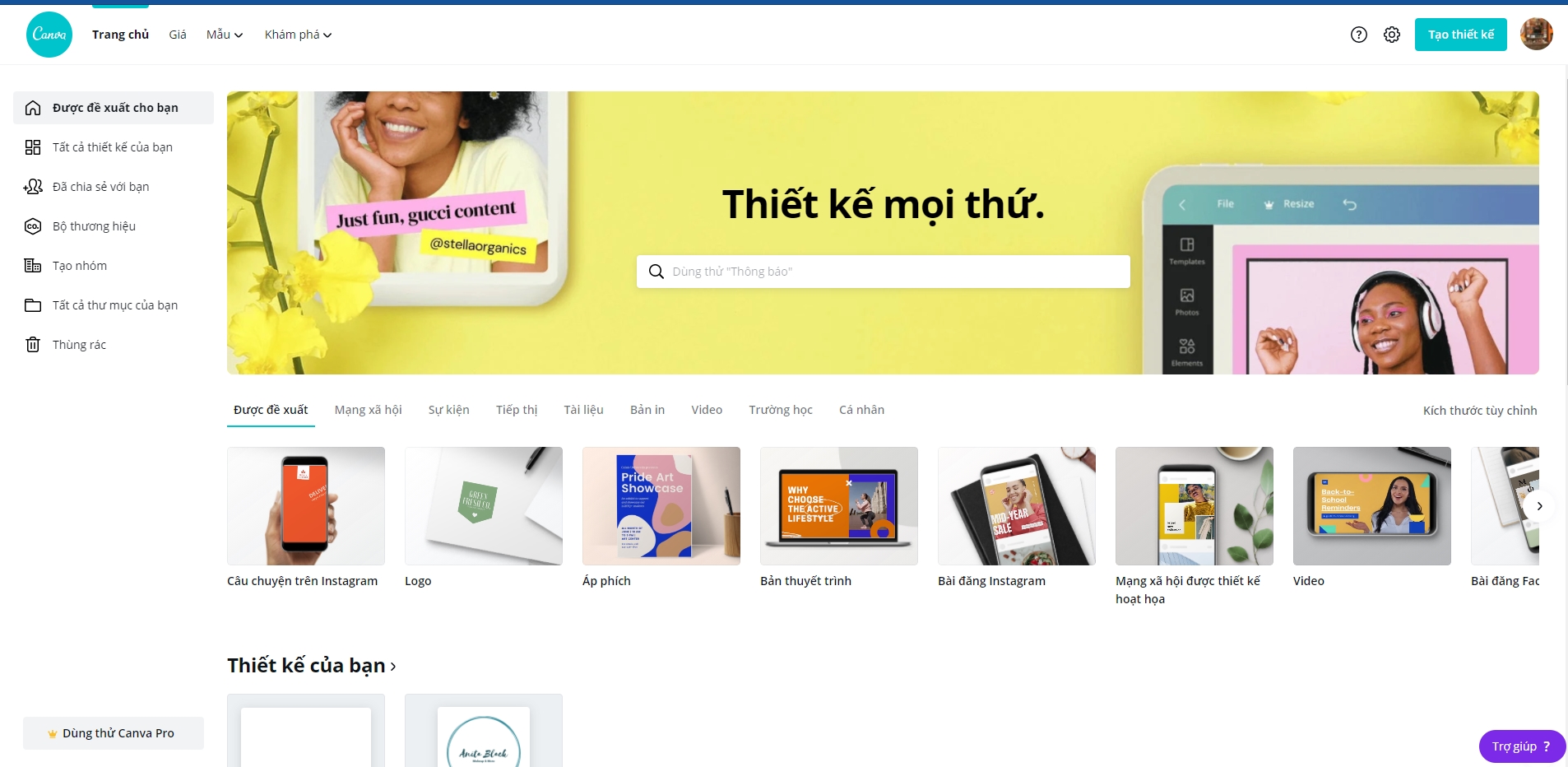
Công việc này rất đơn, bạn chỉ cần sắp xếp, đặt lại vị trí các layer (lớp ảnh) sao cho thiết kế trở nên hài hoà, dễ nhìn nhất có thể mà không cần phải thông qua photoshop hoặc các công cụ thiết kế có độ khó cao.
CANVA PRO LÀ GÌ?

Tài khoản Canva Pro là gói nâng cấp của tài khoản Canva thông thường. Ở phiên bản Canva Pro cho phép bạn sử dụng các chức năng đặc biệt mà tài khoản thông thường không có. Cụ thể:
- Bộ nhận diện thương hiệu: bao gồm logo riêng, màu sắc, font chữ riêng biệt
- Canva Pro có nhiều tính năng nổi bật, bao gồm bổ sung không gian lưu trữ đám mây lên tới hàng trăm Gigabyte cho phép bạn lưu trữ dữ liệu các file thiết kế thoải mái
- Hơn 420.000 mẫu cao cấp
- Hơn 75 triệu hình ảnh chất lượng cao
- Hơn 800.000 biểu tượng và hình minh họa
- Hơn 3000 loại font chữ
- Hơn 100 GB dung lượng lưu trữ
- Truy cập nội dung của bạn từ Google Drive, Dropbox, Folders
- Làm cho các thiết kế trở nên sống động với Giphy, Youtube và mã QR
- Tích hợp với Google Lớp học
- Thiết kế hình ảnh, video, slide bài giảng nhanh chóng với đa dạng các mẫu có sẵn.
- Chia sẻ các thiết kế lên mạng xã hội
- Hỗ trợ tạo inforgaphic, CV, logo, bộ nhận diện thương hiệu, thư mời, biểu đồ, tờ rơi
Hướng Dẫn Đăng Ký Tài Khoản Canva và Canva Pro
1. Đăng ký tài khoản Canva thường
Bước 1: Đăng ký Truy cập Canva.com và đăng ký với Facebook, Google hoặc Email.
- Cách tốt nhất là nên đăng ký thông qua Email, trường hợp quên mật khẩu có thể dễ dàng lấy lại.
- Sau bước đăng ký, bạn mở email, nhấp vào liên kết Canva được gửi để xác minh email của bạn và hoàn tất việc tạo tài khoản của bạn.
Bước 2: Đăng nhập vào tài khoản Canva đã đăng ký
Đây là màn hình bạn sẽ thấy sau khi đăng nhập vào tài khoản của mình:
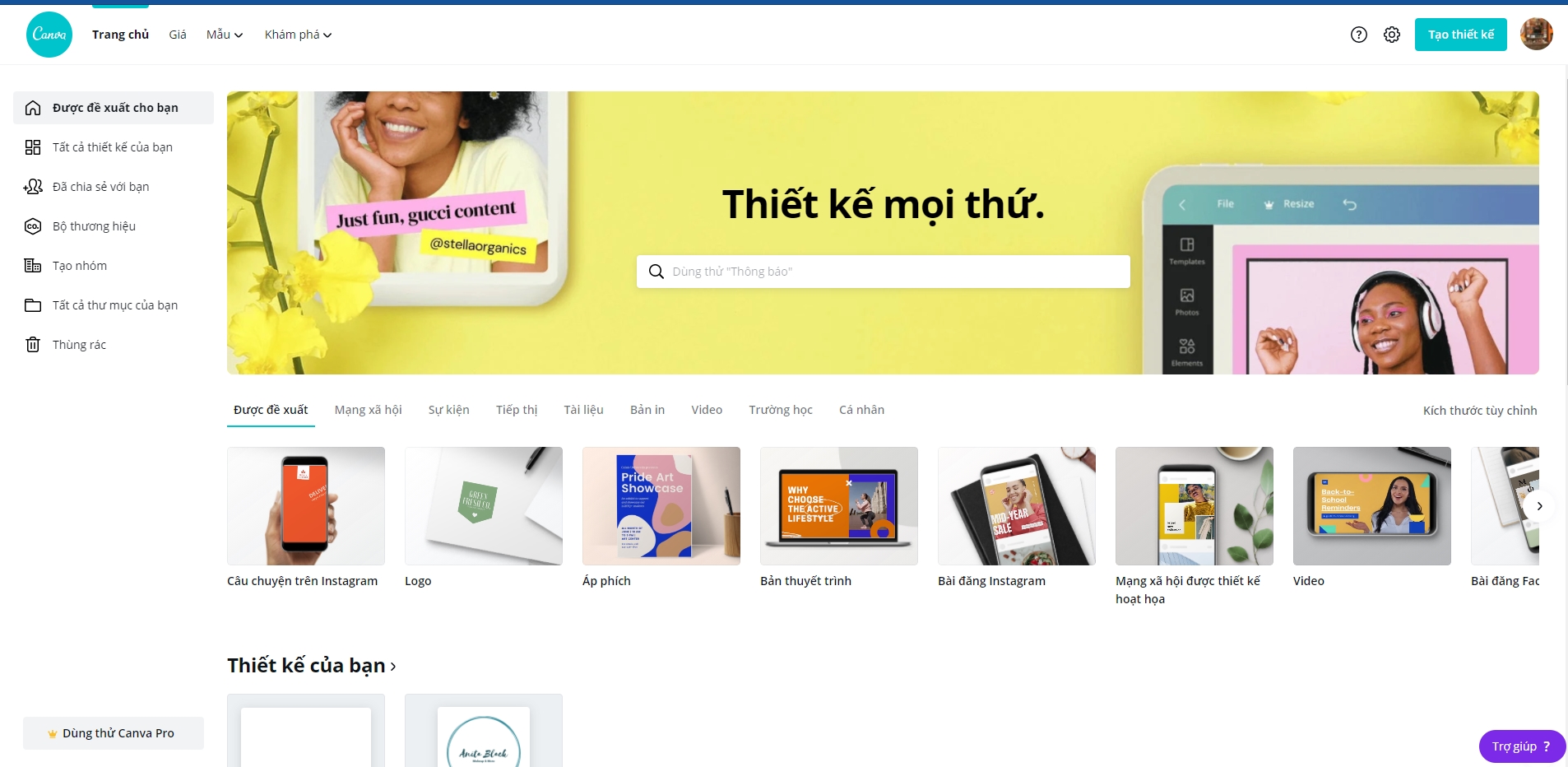
Sau khi đăng nhập, bạn có thể chỉnh sửa thông tin tài khoản Canva của mình bằng cách truy cập mục cài đặt tài khoản
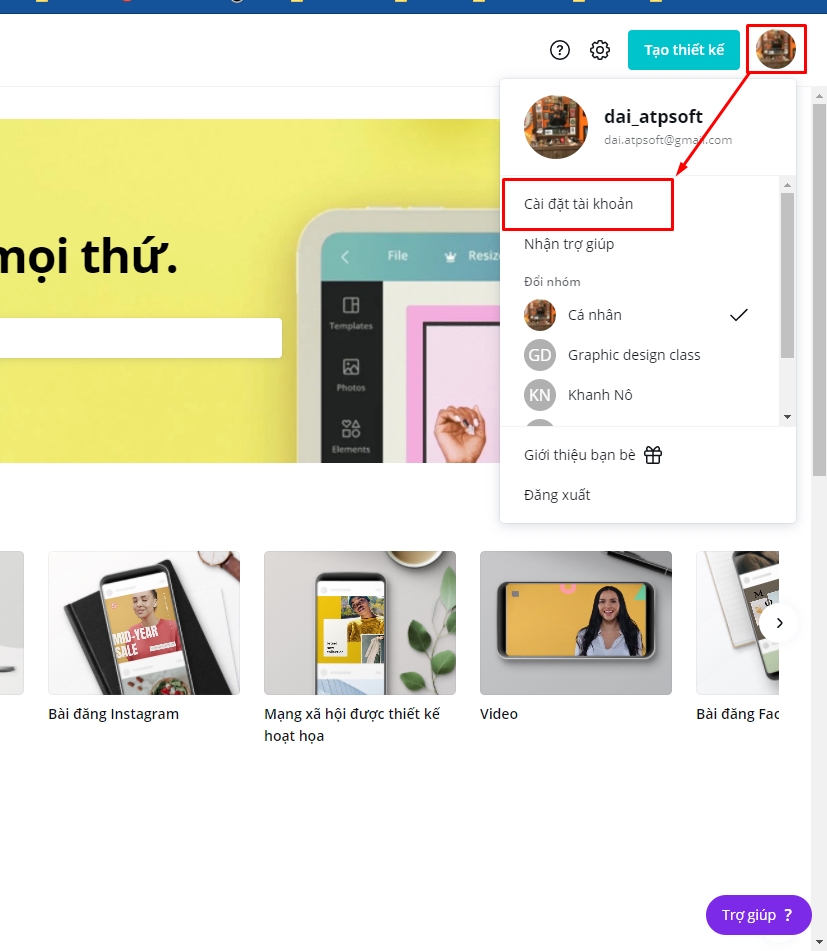
Bước 3: Tạo một bản thiết kế
Ngay bây giờ bạn có thể tạo cho mình một bản thiết kế với đầy đủ kích thước, chủ đề phù hợp với từng môi trường công việc. Rất dễ đúng không nào.
2. Đăng ký tài khoản Canva Pro
Để đăng ký được phiên bản Pro, bạn cần có ít nhất 1 tài khoản Canva thông thường.
Bước thanh toán được thực hiện thông qua thẻ Visa / MasterCard trong bản nâng cấp. Canva đã hỗ trợ thị trường Việt Nam, vì vậy hoạt động thanh toán đã trở nên nhanh chóng và thuận tiện.
Với cách này, bạn sẽ tốn một khoản chi phí không hề nhỏ
Tuy nhiên, ATP Software sẽ tặng bạn 1 tài khoản Canva Pro (sử dụng liên tục trong 365 ngày) với chi phí là 0 đồng ngay hôm nay chỉ với 3 bước đơn giản sau đây:
- Bước 1: Chia sẻ bài viết ở chế độ “CÔNG KHAI” trên Facebook (nút chia sẻ ngay tại bài viết)
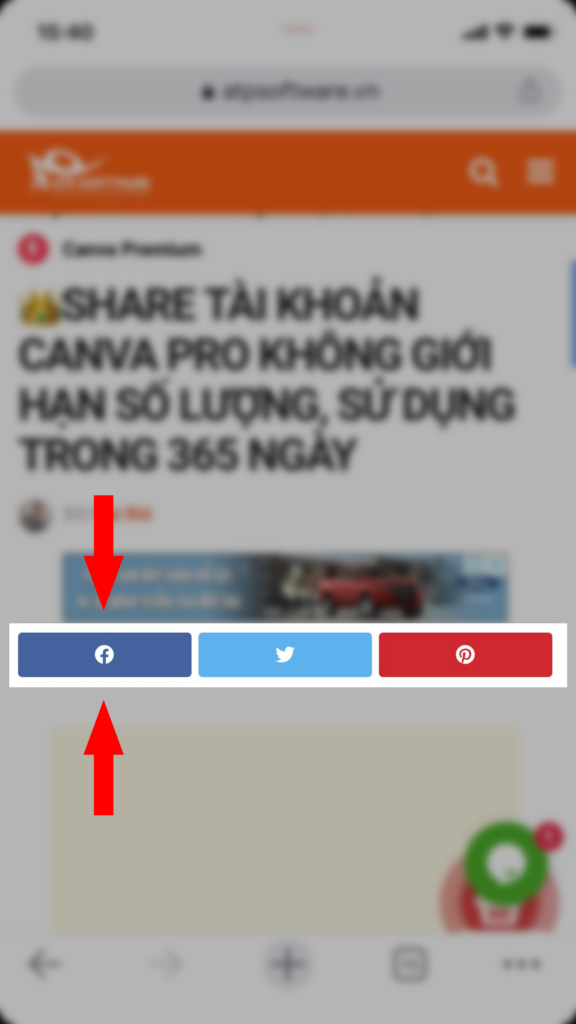
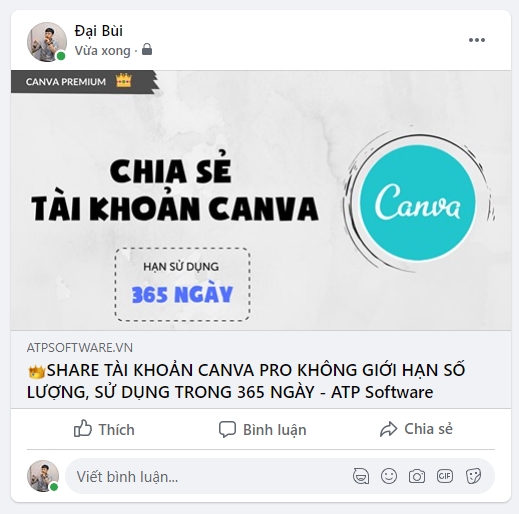
- Bước 2: Comment vào bài viết này để bắt đầu thao tác nhận Canva Pro Miễn Phí nha.
Ở bước này bạn chỉ cần comment tại bài viết sau đó gửi link bài viết bạn đã chia sẻ công khai tại bước 1 và mail đăng ký tài khoản canva vào inbox của fanpage mình sẽ kích hoạt nhé! (Khi bạn comment sẽ có bot auto rep và inbox đến bạn!)
Mình sẽ kiểm tra link bài viết bạn đã chia sẻ hay chưa nếu đã chia sẻ bên mình sẽ kích hoạt ngay. Vì số lượng người sử dụng khá nhiều cho nên thời gian kích hoạt sẽ xử lý trong vòng 24h nhé!
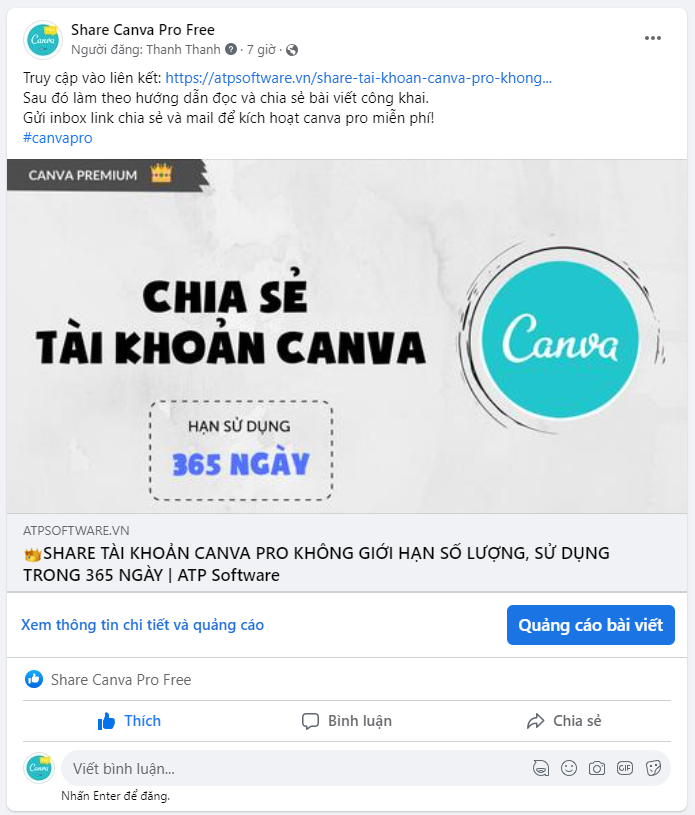
Group nhận canva pro: https://zalo.me/g/kpdqyu807
Đừng quên ủng hộ mình 1 lượt đăng ký kênh youtube khi nâng cấp tài khoản xong nhé: https://sum.vn/zhzEce
- Bước 3: Truy cập Email và kích hoạt đường dẫn có trong thư của Canva gửi về là có thể sử dụng được tài khoản ngay nhé!
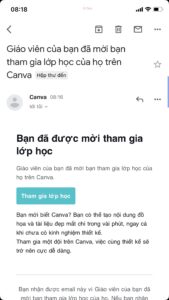
Sau khi kích hoạt thì bạn hoàn toàn có thể sử dụng phiên bản Canva Pro với đầy đủ chức năng. Ngoài ra, để đảm bảo tính riêng tư, các bạn có thể truy cập vào mục thanh toán & nhóm trong phần cài đặt tài khoản, nhấp vào nút tự tạo lớp học để tạo cho mình 1 không gian riêng biệt, thoải mái tạo thiết kế.
Lưu ý: các Email chỉ tính hợp lệ khi thực hiện đủ các bước share bài viết về Facebook & để lại chính xác Email.
Đọc thêm:
Hướng dẫn sử dụng Canva từ A-Z cho người mới bắt đầu
Tổng hợp Font chữ Việt Hóa trên Canva 2020



























